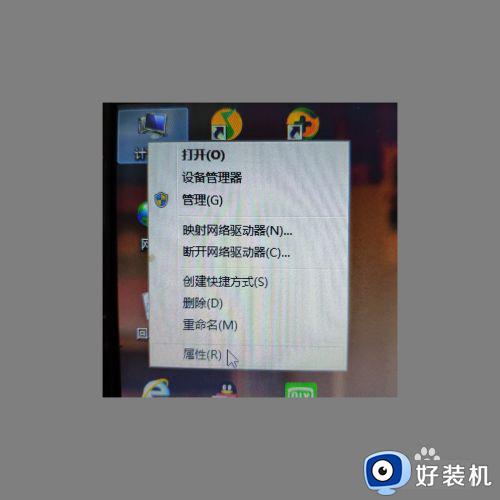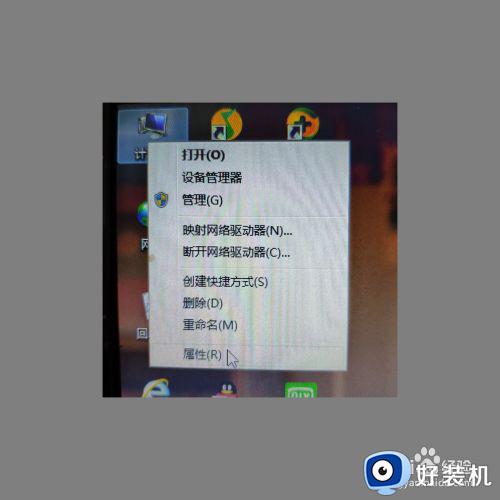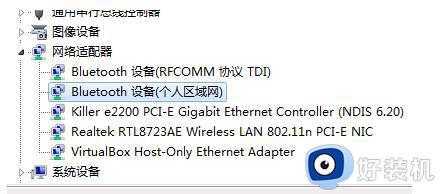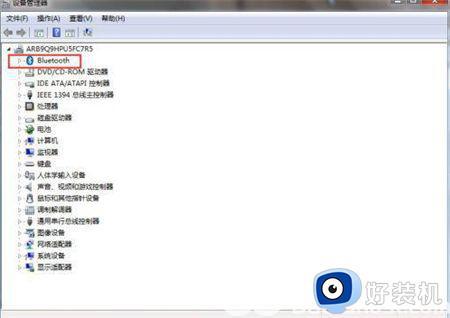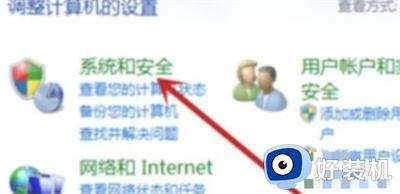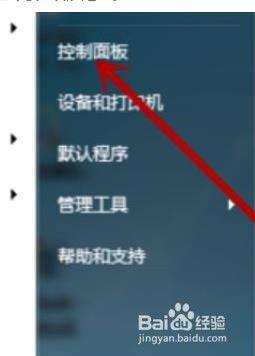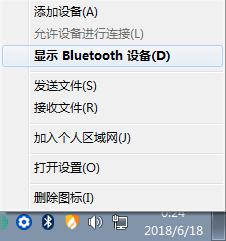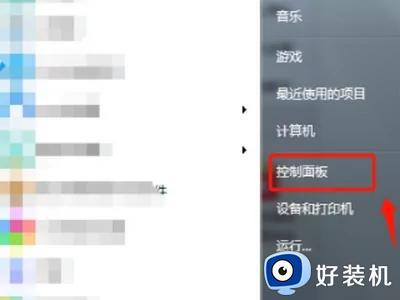win7添加设备找不到蓝牙的解决方法 win7搜索不到蓝牙设备怎么办
现在越来越多的设备都推出了蓝牙的版本,有些用户在使用win7的时候就喜欢使用蓝牙的设备,觉得非常的方便,但是有些用户在使用win7连接蓝牙设备的时候却发现自己的电脑无法搜索到蓝牙设备,在添加设备中找不到蓝牙设备,这是怎么回事呢?今天小编就教大家win7添加设备找不到蓝牙的解决方法,如果你刚好遇到这个问题,跟着小编一起来操作吧。
推荐下载:win7系统ghost下载
解决方法:
1、控制面板:要检查蓝牙服务是否开启,点击电脑左下角的开始菜单,在弹出的窗口中点击控制面板;
2、管理工具:在控制面板选项,点击管理工具,进入管理工具页面;
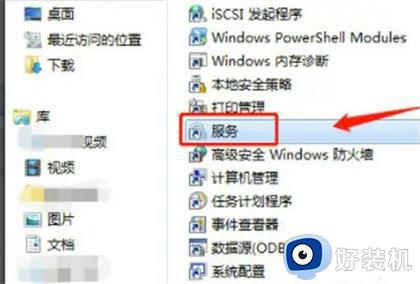
3、服务页面:在管理工具页面,双击“服务”选项,进入服务页面;
4、检查蓝牙是否启动:在服务页面,找到“Bluetooth support service”服务。检查蓝牙服务是否启动。
5、检查你的系统蓝牙驱动是否异常,右键点击我的电脑-属性,进入电脑属性页面;
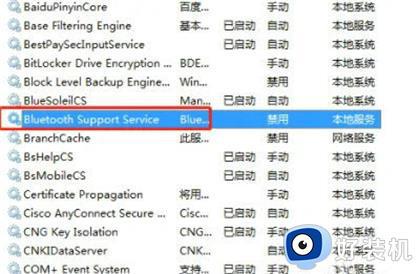
6、在电脑设备页面点击“设备管理器”进入;
7、在设备管理器里找到蓝牙设备,正常驱动的话应该如下图这个状态,若有异常,蓝牙设备前面会有一个黄色的感叹号出现!当然你也可右键单击你的蓝牙设备,更新一下你的蓝牙驱动。
以上就是关于win7添加设备找不到蓝牙的解决方法的全部内容,还有不懂得用户就可以根据小编的方法来操作吧,希望能够帮助到大家。